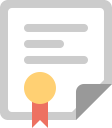パソコン相談カウンター受付時間 9:00~12:30, 13:30~15:30(平日)
Microsoft 365の利用方法
(更新:2021年10月28日)
概要
国立大学法人金沢大学は、2010年度から日本マイクロソフト株式会社とEES契約を締結しています。
EES契約とは、マイクロソフトが提供するボリュームライセンスの一種で教育機関向け総合契約です。
詳細は「 Microsoft EES契約 」を参照してください。
この契約に基づき、教職員・学生は「Microsoft 365」を利用することが可能です。学生は「Student Use Benefit」に基づき提供されます。
Microsoft 365のシステム要件
各製品のシステム要件を満たし、かつ、ライフサイクル期間内でご利用ください。
学術メディア創成センターがマイクロソフトが提供する有償の延長サポート契約を行うことはありません。
製品のライフサイクル
Microsoft Officeのシステム要件
対象ユーザとコンピュータ
(教職員・学生共通)
本学在籍中の教職員・学生は、5台のモバイル デバイス、5台のタブレット、5台の Windows PC または Mac に製品をインストールすることができます。ただし、同時利用は1デバイスまでです。
教職員は公費・私費を問わずインストール・実行することが可能です。
インストールマニュアル
インストールマニュアル(PDFファイル) ※閲覧には KU-SSO認証 が必要です。
Microsoft 365 利用申請
利用申請は教職員・学生ごとに申請する必要があります。
パスワードを失念された場合も、このサイトから再設定可能です。 パスワード再設定は、このサイトに限ります。
【Macの場合】 Microsoft 365 サブスクリプション ライセンスの確認
永続ライセンスで取得した Office for Mac を使用していた場合、Microsoft 365 インストール後もサブスクリプションのライセンスではなく永続ライセンスを引き続き使用しますので、ライセンス削除ツールを実行してください。
- ライセンス削除ツールと手順についてはこちら(Microsoftのページ)
- バージョン情報を確認し、下記の通り「Microsoft365のサブスクリプション」になっていることを確認してください。
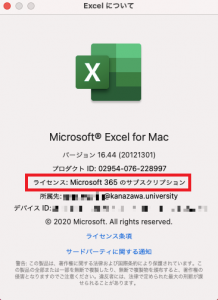
共有モード
研究室や実験施設で複数ユーザが利用する共有PC(公費での購入に限る)には「共有モード」をインストールします。
利用する際は教職員・学生ともに、ご自身が取得されたIDでサインインをしてください。
ユーザは使用終了後、ご自身でMicrosoft 365からサインアウトを明示的に行う必要があります。
「共有モード」のインストーラをご希望の場合は、お問い合わせフォームよりご連絡ください。その際、OSのご連絡をお願いします。(教職員からお問い合わせください)